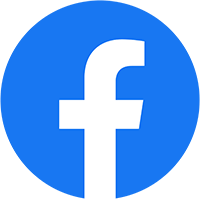Hướng Dẫn Cài Đặt Driver Cho Máy In HP Laserjet 2055d Chi Tiết
Chiếc máy in HP Laserjet 2055d được nhiều người quan tâm và sử dụng nhiều bởi những chức năng, hiệu quả cao của máy trong quá trình sử dụng in ấn hằng ngày. Tuy nhiên, đối với những người mới mua và sử dụng dòng sản phẩm máy in HP Laserjet thì việc cài đặt Driver là điều mới lạ. Bài viết hôm nay tinhocnhatrang. sẽ chia sẻ tới mọi người cách cài đặt Driver máy in HP Laserjet 2055d đơn giản và hiệu quả, cùng tìm hiểu ngay!
 Tìm hiểu về driver máy in HP laserjet 2055d
Tìm hiểu về driver máy in HP laserjet 2055d
Driver máy in HP laserjet 2055d là trình điều khiển máy in hỗ trợ kết nối giao tiếp giữa máy tính và máy in. Nó quản lý quá trình in ấn tài liệu giữa máy in và máy tính, do đó việc cài đặt driver máy in là điều bắt buộc phải làm để có những bản in mong muốn.
Thông thường bạn sẽ phải cài driver máy in HP laserjet 2055d khi bạn mua mới máy in và cần cài đặt để sử dụng hoặc mới cài lại win trên máy tính mất driver.
Trước tiên để cài đặt drvier máy in HP laserjet 2055d thì bạn cần chuẩn bị:
- Máy tính ổn định không bị lỗi win hay bị virus
- Cắm nguồn và khởi động máy in, đảm bảo máy in hoạt động bình thưởng
- Cắm dây kết nối máy in vào máy tính
- Đặt một lượng giấy vào khay để chuẩn bị đặt lệnh in test
Nguồn: suachuamayin24
Hướng dẫn cài đặt driver máy in HP laserjet 2055d
Bước 1: Trước tiên hãy kiểm tra lại máy tính của bạn xem đang máy tính của bạn là hệ điều hành win 32 bit hay 64 bit để cài đặt bản driver phù hợp. Chuột phải vào My Computer => chọn Properties, trên đó sẽ có đầy đủ thông tin về hệ điều win hiện tại của bạn, nếu không ghi thông số gì thì mặc định là sẽ 32 bit
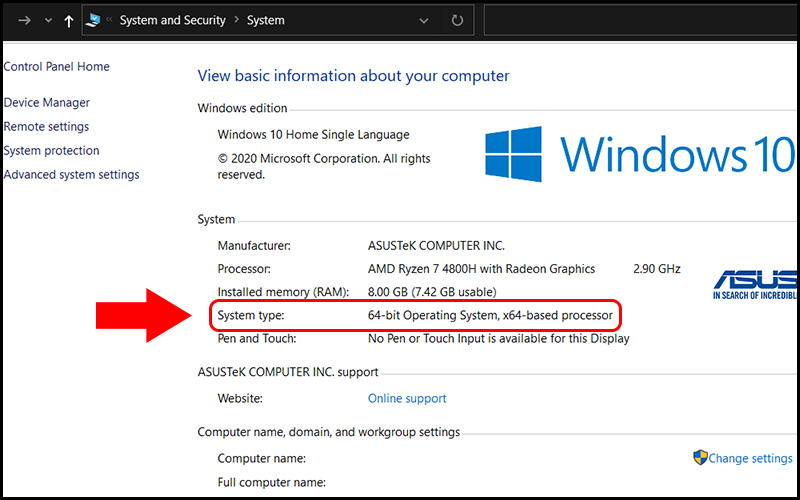
Lưu ý: Ngắt kết nối USB trước khi cài đặt trình điều khiển.
Bước 2: Truy cập vào link dưới đây để tải driver HP laserjet 2055d cho máy tính Windows 32bit hoặc Windows 64bit. Link chính thức sẽ để bản 32bit. Bạn kéo xuống bên dưới để tải bản phù hợp với Windows 64bit. Bản driver này tương thích từ Windows XP tới Windows 10.
Tải Driver máy in HP laserjet 2055d. Tại đây

Bước 3: Sau khi bạn đã download bạn nhấp phải chuột trái vào file vừa tải về và giải nén.
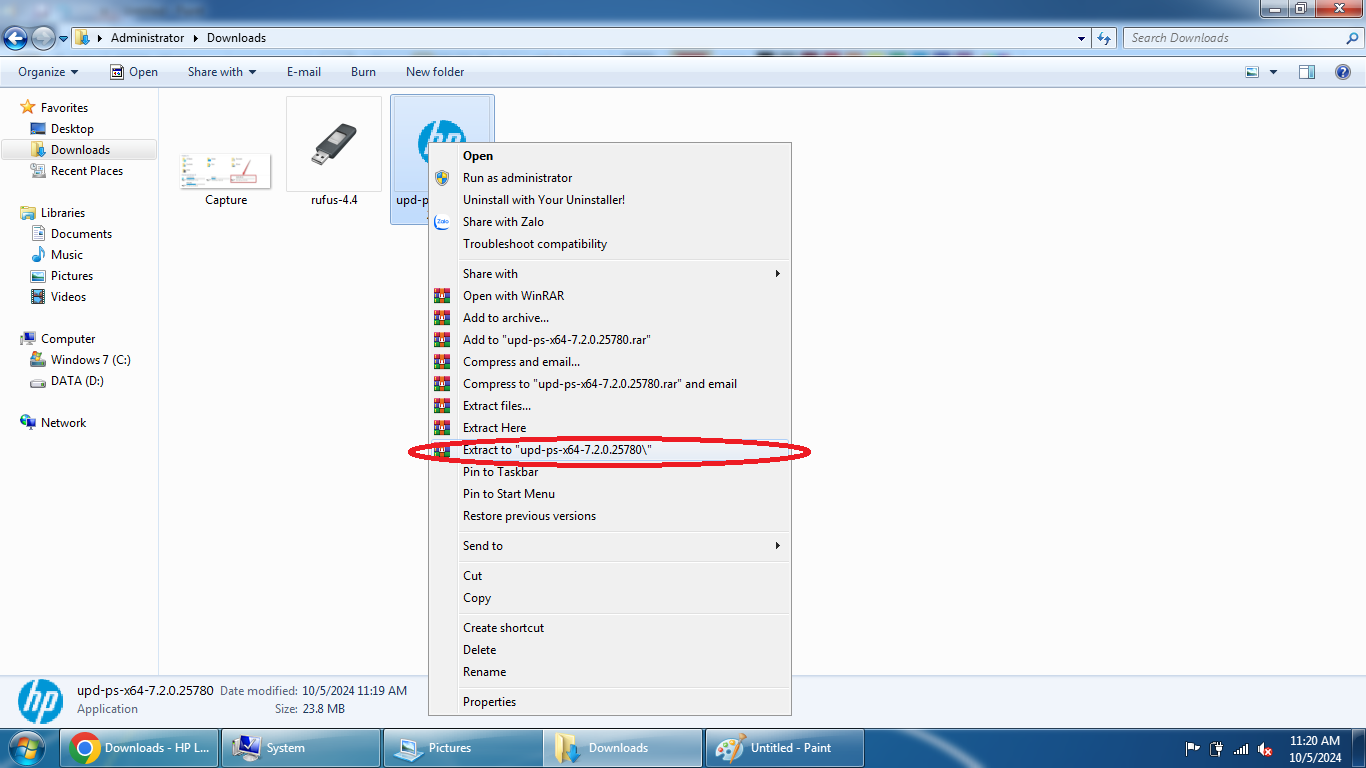
Bước 4: Cửa sổ cài đặt sẽ hiện ra, các bạn tích vào ô I accept the terms in the license agreement, sau đó nhấn vào nút Next.
Chờ một chút để quá trình cài đặt tự động tiến hành
Bước 5: Sau khi cài đặt xong, cửa sổ sẽ tự động biến mất. Để kiểm tra xem driver đã được cài đặt thành công hay chưa thì cách đơn giản nhất là các bạn hãy vào một phần mềm soạn thảo bất kỳ, ví dụ như Microsoft Word và chọn Print trong File, hoặc nhấn Ctrl + P. Kiểm tra trong danh sách Printer
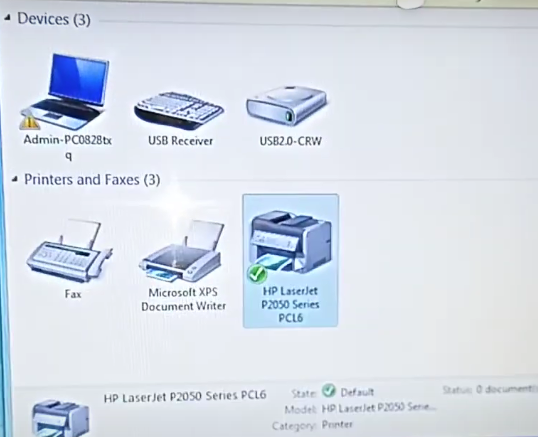
Xem thêm: Hướng dẫn cài đặt máy in Canon. Tại đây!
Trên đây là 5 bước đơn giản hướng dẫn bạn cài đặt driver máy in HP laserjet 2055d với máy tính. Hy vọng rằng với những chia sẻ từ Trung tâm sửa chữa máy in 24h sẽ mang lại những kiến thức hữu ích cho bạn trong bước đầu sử dụng máy in HP laserjet 2055d.